
해결 방법: 1. tasklist를 사용하여 mysql 프로세스를 보고 "taskkill /f /t /im 프로세스 이름"을 사용하여 지정된 프로세스를 종료합니다. 2. 로컬 사용자 그룹의 관리자 그룹에 NETWORK SERVICE를 추가하고 네트워크 서비스를 종료하고 다시 시작하세요. 그냥 설치하세요.
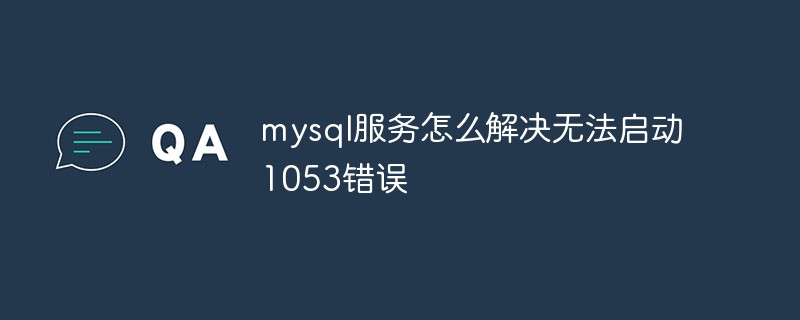
이 튜토리얼의 운영 환경: windows7 시스템, mysql8.0.22 버전, Dell G3 컴퓨터.
Windows 7 운영 체제에서 mysql을 배포할 때
Mysql 서비스를 시작할 수 없습니다. 시간에 맞춰 시작 또는 제어 요청.
자세한 처리과정은 아래와 같습니다
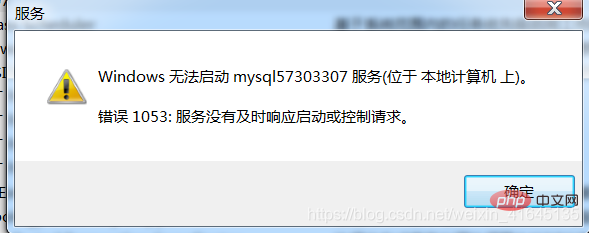
처리방법 :
【结束进程】1、在命令行中敲入tasklist查看进程 2、根据进程名杀死进程 taskkill /f /t /im 进程名称
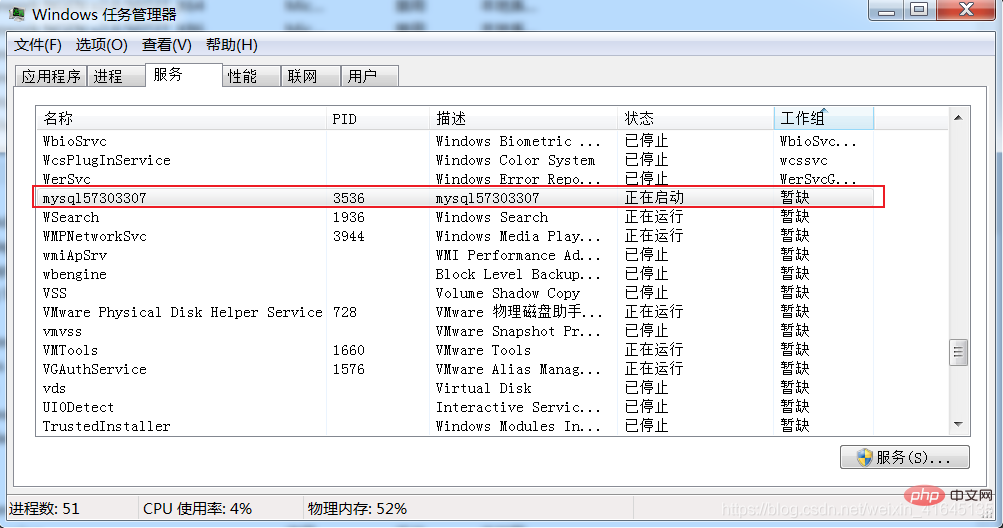
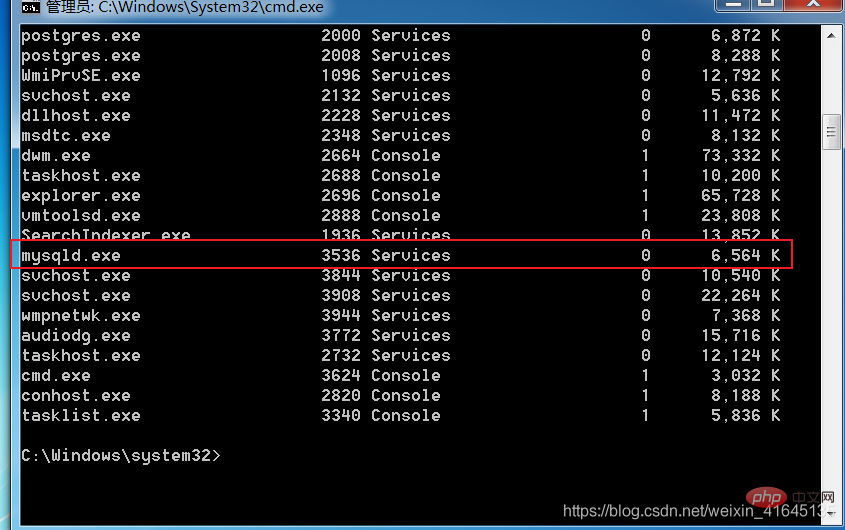

【更改网络服务】1)、计算机->管理->本地用户和组->组 双击,效果图如下:
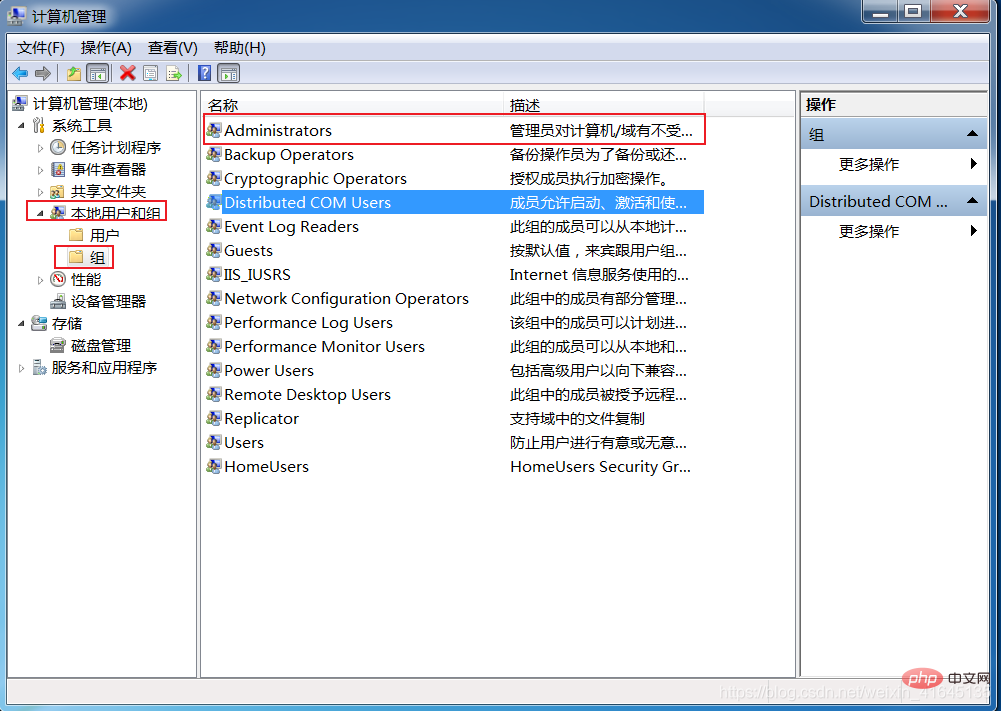
(2)、双击Administrators,并点击添加,再点击高级 (3)、把 NETWORK SERVICE添加到Administrators组
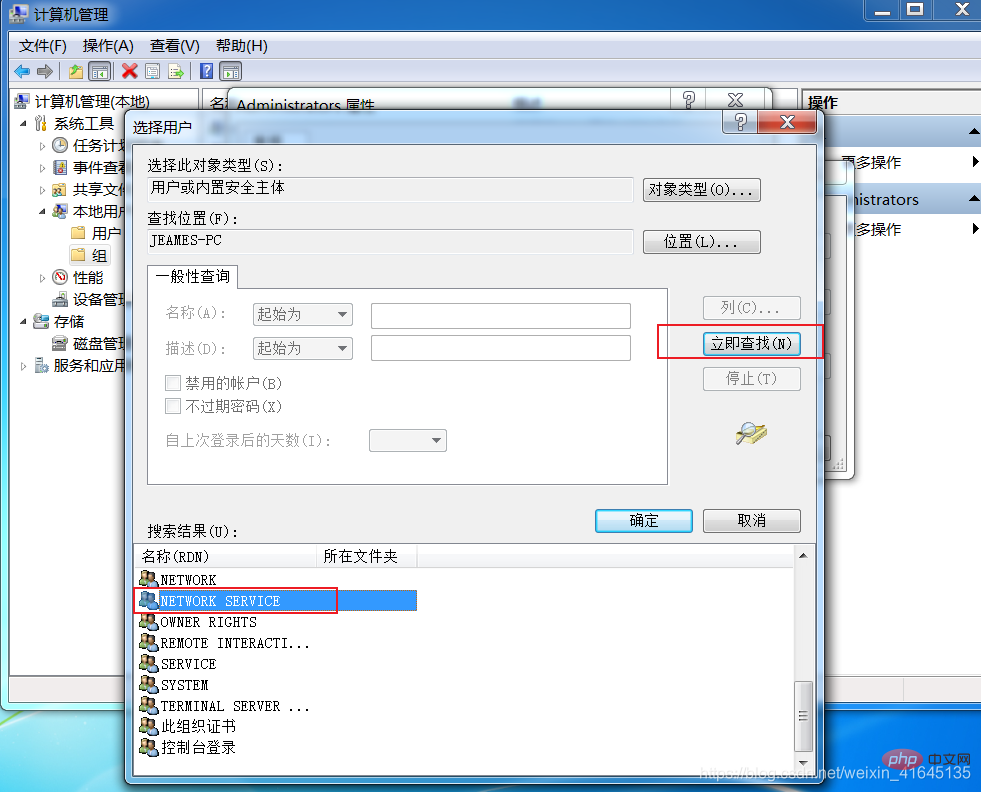
【删除服务】 sc delete mysql57303307 此处记住,重新安装Mysql就可以
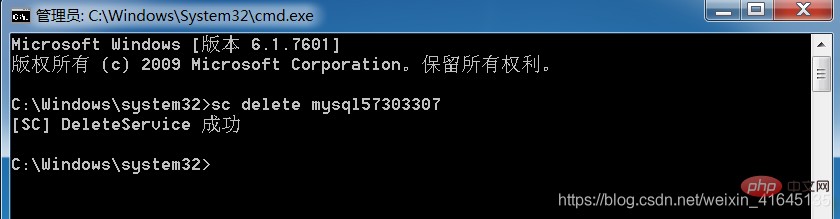
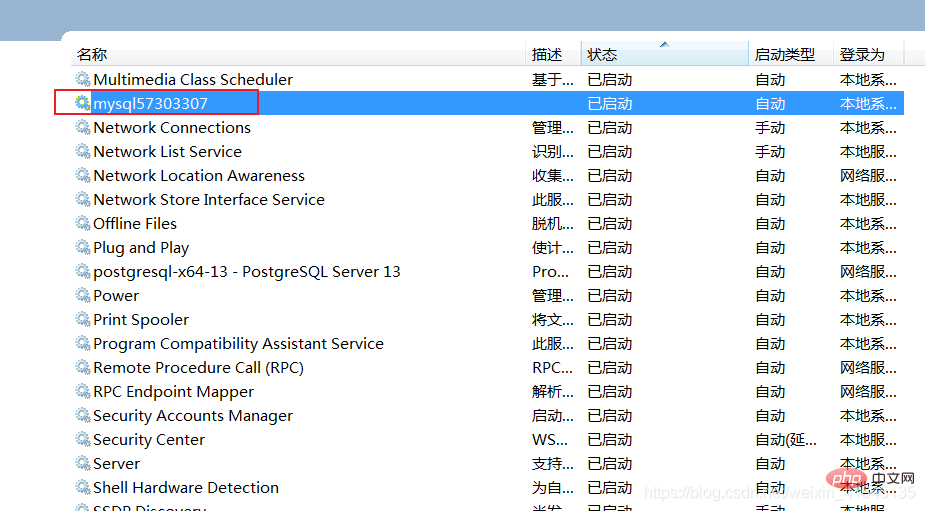
이 글에는 오류가 있을 수 있습니다. 결함 수정 사항을 알려주거나 메시지나 QQ를 남겨주세요. 여러분의 비판은 제가 글을 쓰는 데 가장 큰 동기가 됩니다!
추천 학습: mysql 비디오 튜토리얼
위 내용은 mysql 서비스를 해결하는 방법 1053 오류를 시작할 수 없습니다의 상세 내용입니다. 자세한 내용은 PHP 중국어 웹사이트의 기타 관련 기사를 참조하세요!